ルックアップ範囲とルックアップ値が異なる値に保たれている場合 Excel ワークブック なら、心配しないでください。 VLOOKUP 物事を簡単に成し遂げることができます。さて、Excel Online 経由でブックを VLOOKUP したい場合、ここではあまりうまくいかないでしょう。

結局のところ、Excel Online は価値のある製品ですが、人気のあるスプレッドシート アプリケーションのデスクトップ バージョンにある高度な機能の多くが欠けています。コンピューターに Excel がインストールされていない場合は、すぐに Office 365 に登録することをお勧めします。
Excelで2つのシートでVLOOKUPを行う方法
VLOOKUP を使用して別の Excel ブック内のデータを検索するには、複数のブックの関連データが必要です。それらを入手したら、次の手順に従ってください。
- Excel アプリを開く
- 関連する Excel ドキュメントを開きます
- 参考用にデータを追加
- 数式を追加してデータを選択する
- データのあるワークブックに移動します
- 検索したいデータを選択します
- 数式を追加
- 他のワークブックから関連する値を見つける
1] Excelアプリを開きます
まず最初に行うべきことは、Microsoft Excel アプリケーションを開くことです。
これを行うには、デスクトップにある Excel アイコンをクリックします。
または、「すべてのアプリ」セクションに移動して開くこともできます。
exeファイルへのvbs
2] 関連する Excel ドキュメントを開きます
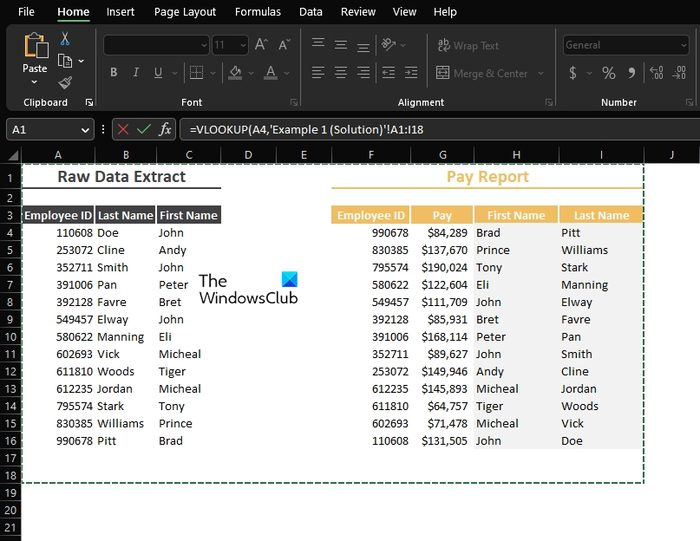
このドキュメントには 2 つ以上のワークブックが含まれていることを確認してください。
検索するデータを含む 1 つ以上のワークブックと、もう 1 つがプライマリ ワークブックになります。
3] 参考データを追加
まだプライマリ ワークブックに参照用のデータを追加していない場合は、追加する必要があります。
写真からわかるように、参考データがすでに含まれています。
4] 数式を追加し、データを選択します
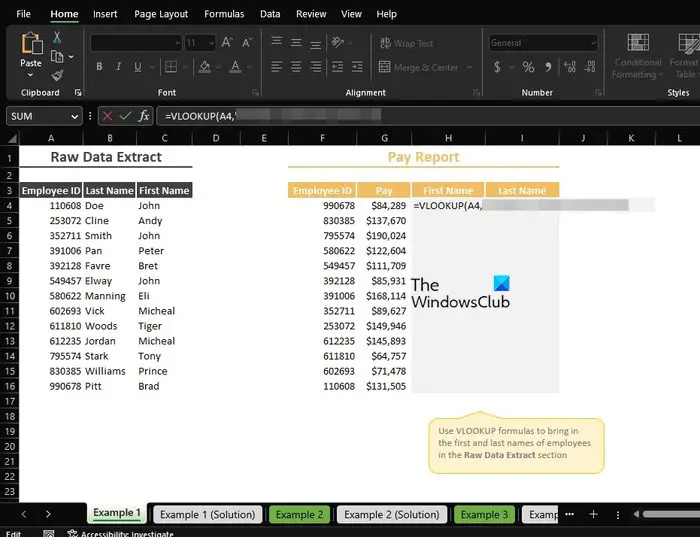
ゴーストサークルと不規則なマウスの動作ウィンドウ10
次のステップは、物事を正しい方向に進めるために必要な式を追加することです。
さあ、入力してください、 =VLOOKUP(
そこから、関連するデータをクリックして数式に含めてから、カンマを追加する必要があります。
したがって、A4 を使用することに決めた場合、式は次のようになります。 =VLOOKUP(A4
5] データのあるワークブックに移動します
上記のように数式を入力したら、検索するデータが含まれるワークブックに移動する必要があります。
fixwin windows 8
ワークブックの一番下に移動し、関連するタブを選択します。
6] 検索したいデータを選択します
新しく選択したワークブック内で、検索するデータを強調表示します。
全部でもいいし、一部だけでも構いません。
7] 式に追加
操作するデータを選択した直後の次のステップは、カンマを入力することです。
オンライントマト
したがって、式は次のように拡張される必要があります。
=VLOOKUP('Example 1'!A4,'Example 1 (Solution)'!A2:I16,8] 他のワークブックから関連する値を見つける
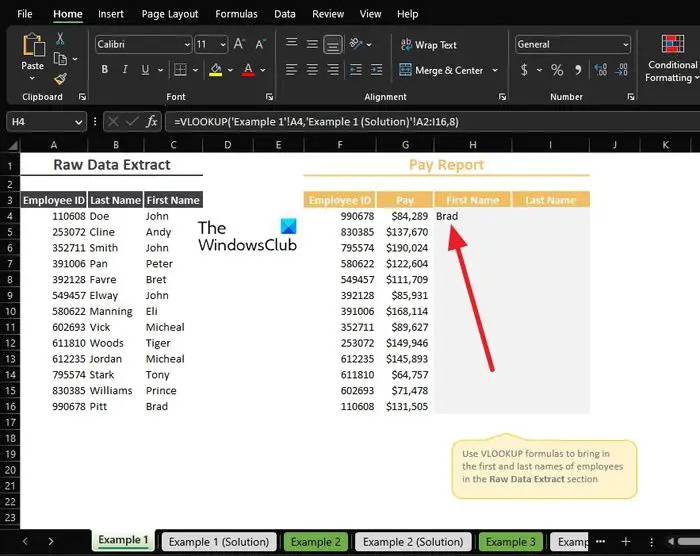
最後に、プライマリ ワークブックに表示するデータを含むワークブックの値を見つけます。
これを行うには、データのどの列を表示する必要があるかを決定する必要があります。
ご覧のとおり、列番号 5 を使用したため、最終的な式は次のようになります。
=VLOOKUP('Example 1'!A4,'Example 1 (Solution)'!A2:I16,8)すべてのデータを含むワークブックの列 5 の情報がプライマリ ワークブックに表示されるようになります。
読む : Excelの数字を左側から削除する方法
2 つのブック間で VLOOKUP を実行できますか?
はい、これはできます。通常、このタスクは、物事を別々のブックに整理しておく目的で実行されます。 VLOOKUP とその機能のおかげで、これが簡単になります。
VLOOKUP が 2 つの異なるブックで機能しないのはなぜですか?
あるワークブックを別のワークブックにリンクする外部参照が正しいことを確認する必要があります。さらに、使用している式にフルパスが含まれていることを確認する必要があります。そうでないと、最終結果に問題が発生します。










![Gmail ボタンが機能しない、または表示されない [修正済み]](https://prankmike.com/img/gmail/B4/gmail-buttons-not-working-or-showing-fixed-1.jpg)




